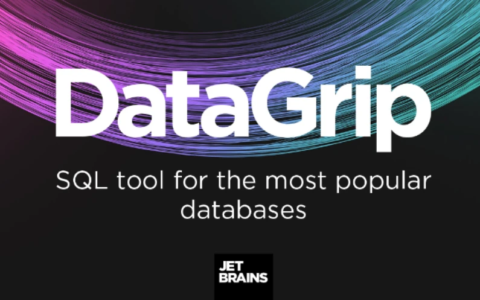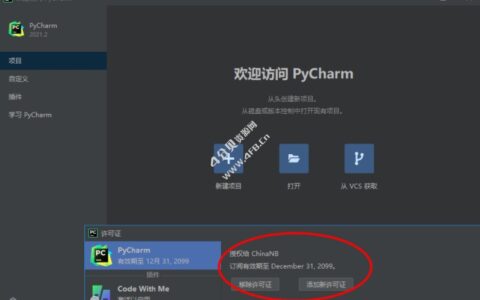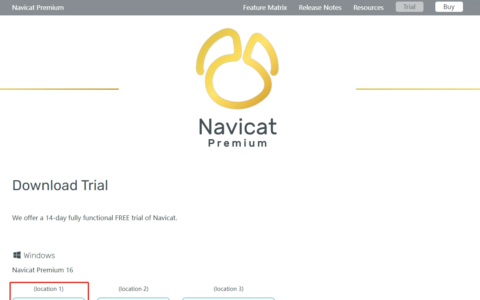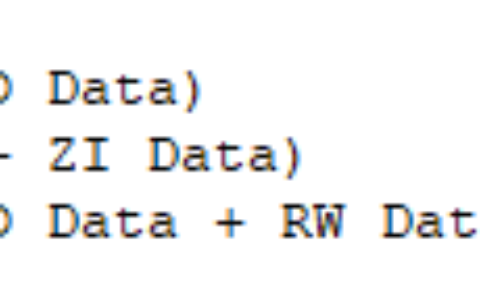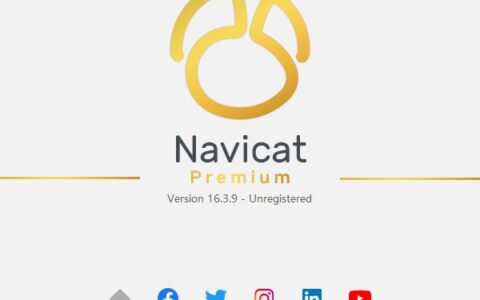Ubuntu20.04和win10双系统UEFI引导 设置win10默认启动 先安装了win10(UEFI引导),接着划分50G安装Ubuntu20.04 引导选择与Win10的ESP分区,EFI会保留两个引导,接着在Bios设置了Ubuntu为第一启动项,可以看到可以选择操作系统,其实采用的是Grub引导,但希望默认启动Win10,考虑将win10引导放最上面。 默认引导第一个Ubuntu,win10在第三个,如何修改呢?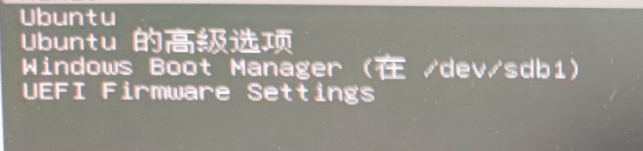
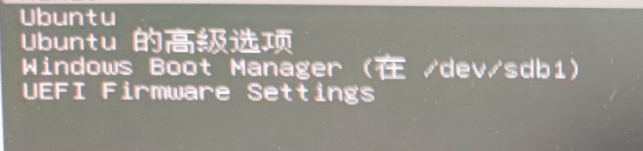 在win10下打开diskgeniu,给EFI分配盘符,看到ubuntu引导的以下内容,观察可发现,引导的配置文件为”/boot/grub/grub.cfg”
在win10下打开diskgeniu,给EFI分配盘符,看到ubuntu引导的以下内容,观察可发现,引导的配置文件为”/boot/grub/grub.cfg”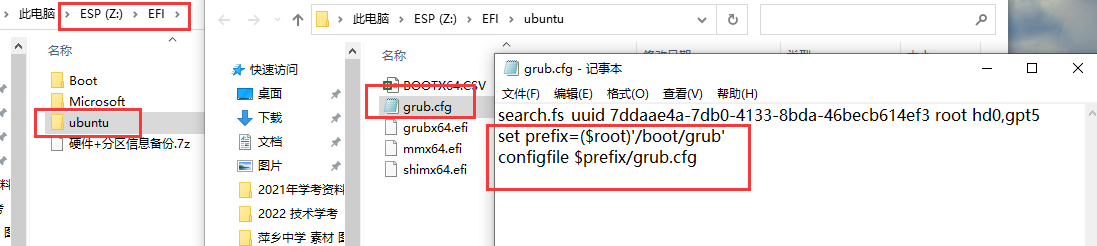
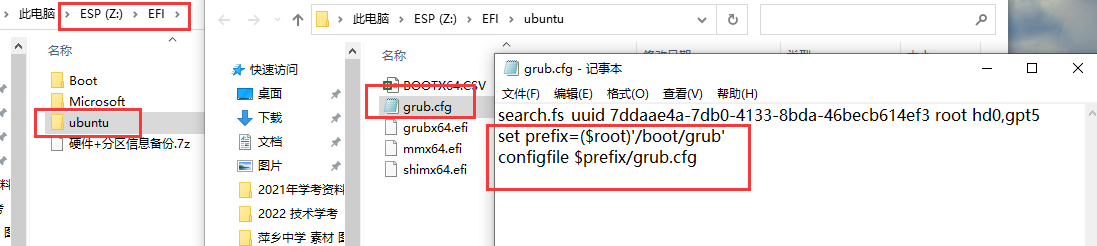 开机进入Ubuntu后切换到root权限,执行: 找到约275行Windows Boot Manager 整个{}
开机进入Ubuntu后切换到root权限,执行: 找到约275行Windows Boot Manager 整个{}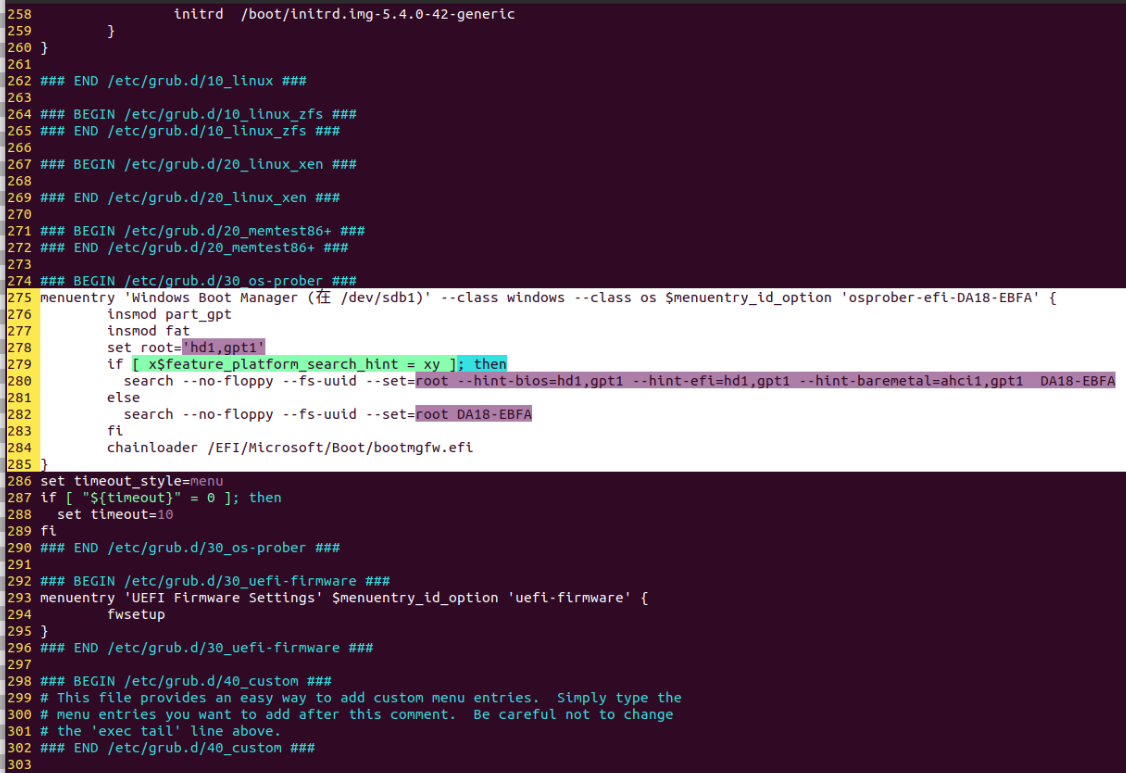
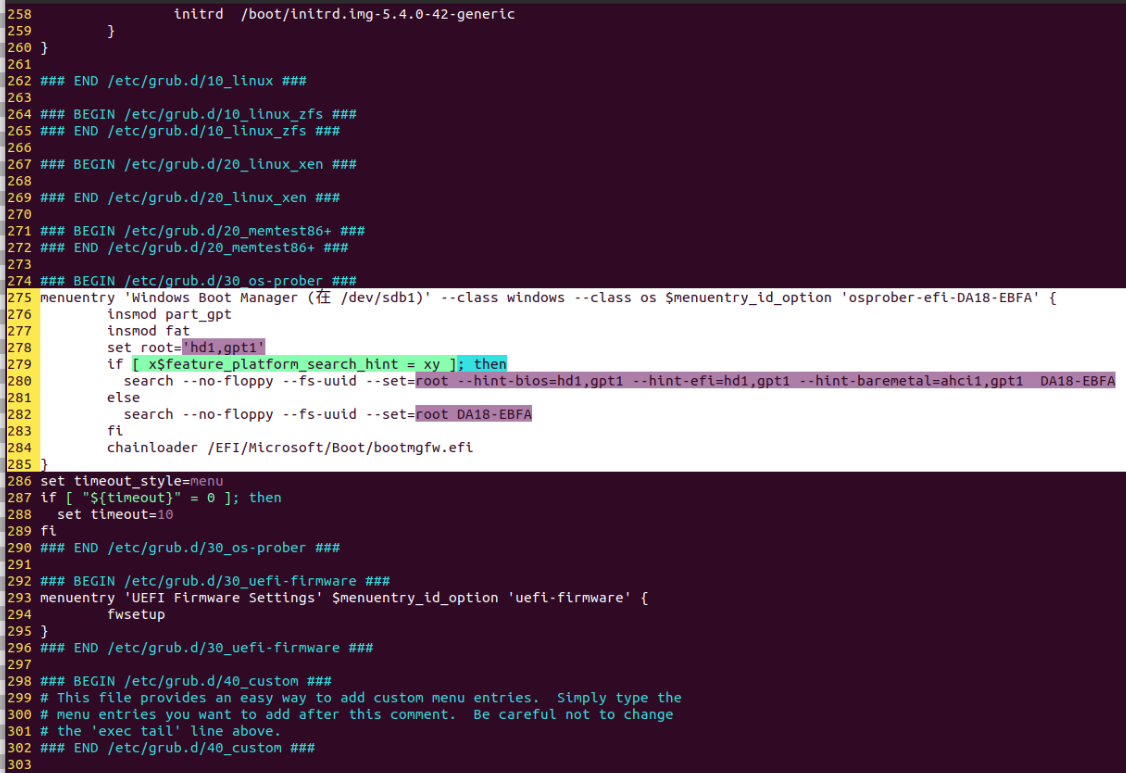 将整段代码复制到第一个menuentry的前面
将整段代码复制到第一个menuentry的前面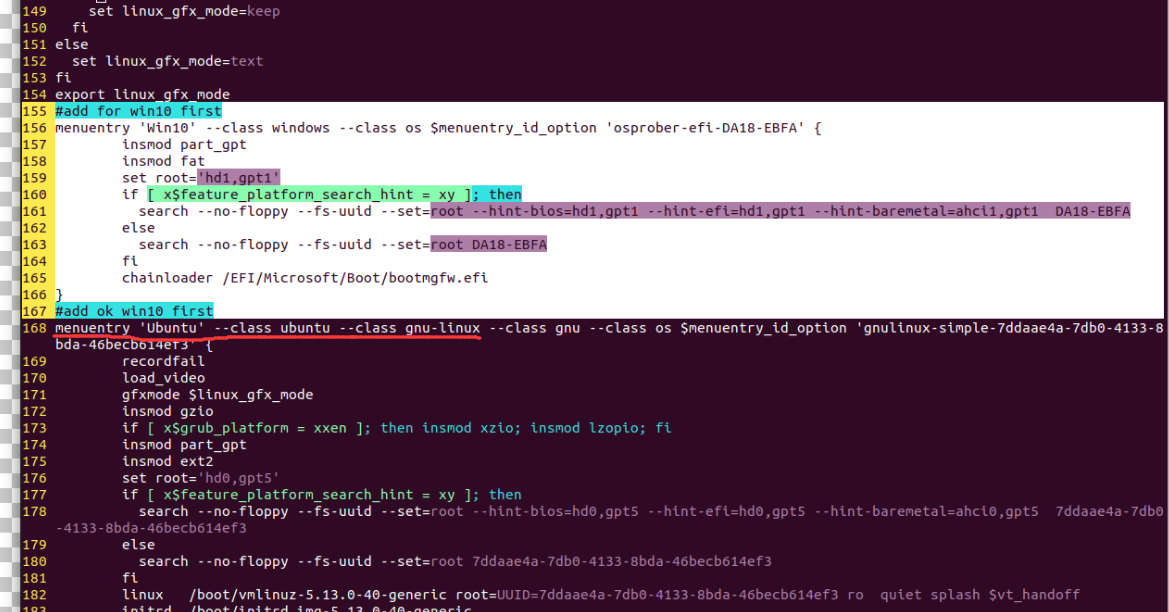
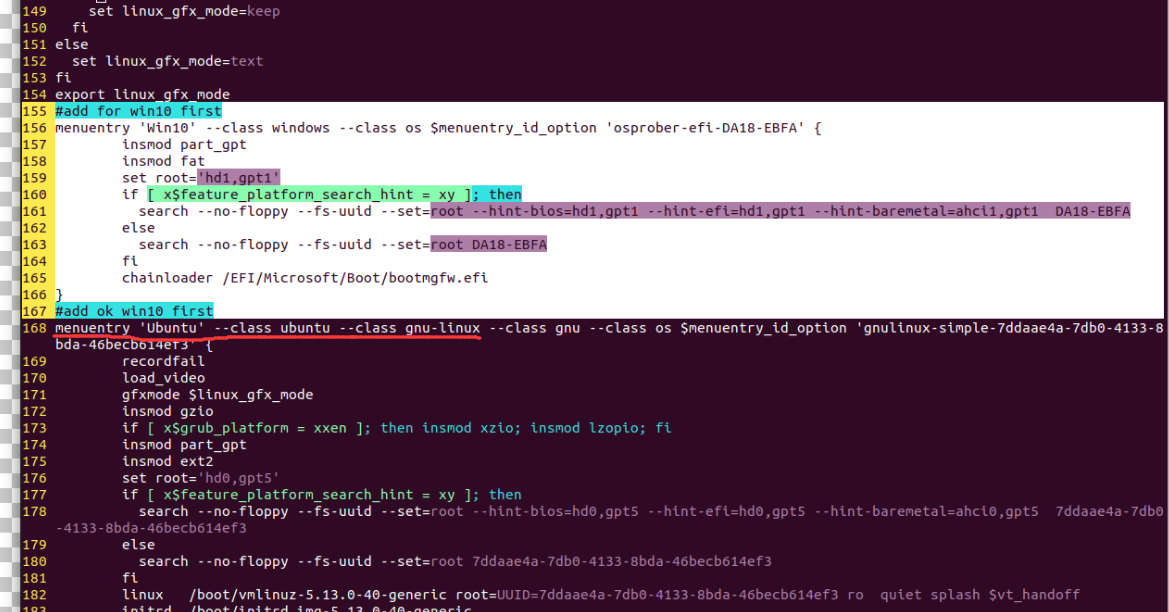 保存即可,要用”:wq!”命令
保存即可,要用”:wq!”命令
 重启即可看到启动项,win10为第一项
重启即可看到启动项,win10为第一项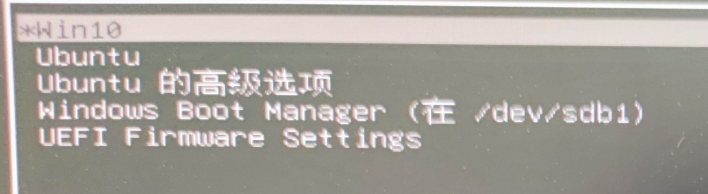
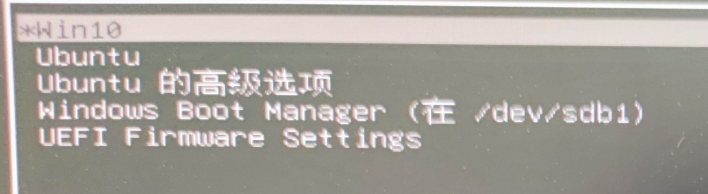 默认10s进入,可以修改。
默认10s进入,可以修改。 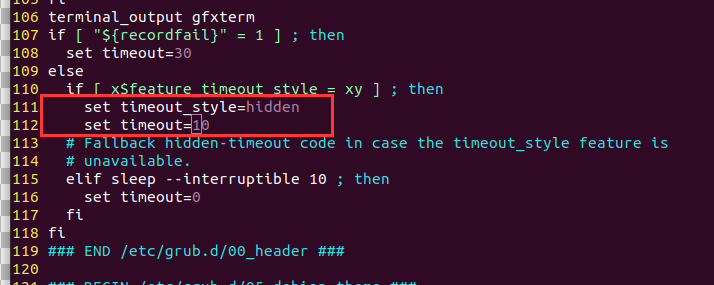
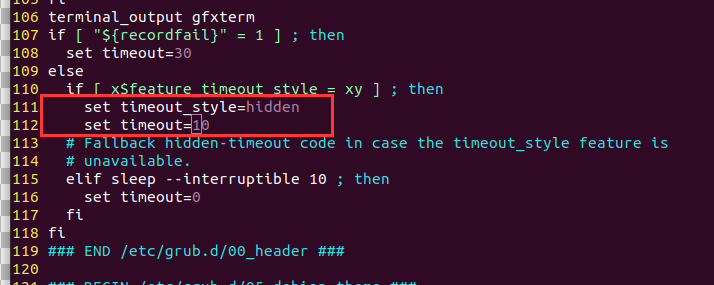 找到类似set timeout进行修改即可,到此修改已经完成了!开机引导后,启动默认进入Win10,也可以向下选择进入Ubuntu系统。
找到类似set timeout进行修改即可,到此修改已经完成了!开机引导后,启动默认进入Win10,也可以向下选择进入Ubuntu系统。
2024最新激活全家桶教程,稳定运行到2099年,请移步至置顶文章:https://sigusoft.com/99576.html
版权声明:本文内容由互联网用户自发贡献,该文观点仅代表作者本人。本站仅提供信息存储空间服务,不拥有所有权,不承担相关法律责任。如发现本站有涉嫌侵权/违法违规的内容, 请联系我们举报,一经查实,本站将立刻删除。 文章由激活谷谷主-小谷整理,转载请注明出处:https://sigusoft.com/52525.html